Приложение ram expander android 4. Как увеличить внутреннюю память на андроид


Приложение, которое позволит виртуально расширить объем оперативной памяти в портативном устройстве на базе операционной системы Android. Принцип работы программы заключается в том, что она дает возможность использовать часть свободного места на SD-карте как оперативную память. Конечно, на производительности устройства такое вот мнимое увеличения объема "оперативки" вряд ли скажется. Зато благодаря данной программе вы сможете запускать игры и программы, которые требуют больше RAM, чем есть на вашем девайсе. Конечно, стабильная работа таких программ не гарантируется, но запустить их вы обязательно сможете.
Для того чтобы вы могли в любой момент добавить и отключить "виртуальную" память, можно использовать специальный виджет для рабочего стола. На текущий момент максимальный объем RAM, который может эмулировать программа - это 2,5 Гб. В будущем разработчики планируют увеличить эту цифру. Среди прочих возможностей программы можно отметить запуск при старте операционной системы, возможность самостоятельно выбрать место, которое будет использоваться в качестве "оперативной памяти", а также очень простой и понятный графический интерфейс.
Внимание!
Samsung устройства используют свои собственные ядра, и поэтому это приложение не сможет использовать файл подкачки. Если вы хотите его использовать, прошейте альтернативное ядро. Например CyanogenMod! Это приложение требует права администратора!
Особенности
:
- Виртуальное расширение оперативной памяти до 2,5 Гб с помощью технологии Swap on linux(Привычное"Файл подкачки").
- Свободное использование SD карт памяти, как оперативной памяти (Class4 или выше)
- Настройки позволяют контролировать скорость и стабильность устройства Android
- Виджет PNP
- Подробная информация об анализе
- Функция авто-запуска
- Настраиваемое ядро подкачки
- Простое в обращении
- Поддержка всех Android устройств с Tung (корневого доступа и поддержки Kernelswap)
- Значительный прирост многозадачности
Важно!
Если,после каких либо манипуляций,(удаление,установка программы "друг на друга",бубны с Lucky Patcher,и прочее) программа при запуске пишет,что не достаточно свободной памяти,в 80-ти процентах помогает очистка Dalvick Cache,а так же очистка хвостов в data/app!
Как можно запустить без интернета?
- Первый раз со включенным инетом указать путь к свапу, и предоставить разрешения SU. Вывести виджет на экран. Далее можно выключить инет. Свап будет включаться и выключаться через виджет. Прога сама при этом не запускается.
Описание пунктов Roehsoft Swapit Ram Expander
- Включить - включить/выключить файл подкачки.
- Автозапуск - автоматический запуск программы после включения устройства.
- Notify Icon - показывать/не показывать иконку программы в строке уведомлений.
- Размер swap - размер файла подкачки. Варианты 1-2500 (в мегабайтах). Значение нельзя изменять во время активированного файла подкачки. Для изменения значения выключите файл подкачки, а затем меняйте значение.
- Использование - сколько процентов процессов будет переноситься в файл подкачки (лучше больше 70 не устанавливать). Варианты 1-100. Значение можно изменять во время активированного файла подкачки.
- MinFreeKb - количество доступной физической памяти (в мегабайтах). Значение можно изменять во время активированного файла подкачки.
- ErrorKernel - Данный пункт предназначен для выявления и предупреждения максимального размера допустимого Swap для вашего ядра. (Иначе - Способность программы определить допустимый лимит размера Swap в соотношении "ядро-Озу-карта памяти").
- Ускоряемое ядро - Эффект рывка и торможения
- Drop Cache (Дроп буфера) - Функция авто-очистки кэш-а непосредственно в самом Swap file
- Драйвбуфера - Показатель "буфера обмена" с вашей картой памяти.Выставляется автоматически после выбора хранилища для Swap file.(размер выставляется исходя из скорости записи-чтения.
Инструкция Roehsoft Swapit Ram Expander для версии 3 и выше
- Убедитесь, что у вас есть рут права , обновленный BusyBox и ядро поддерживающее swap. Проверить поддерживает ли ядро swap можно с программой MemoryInfo & Swapfile Check + Инструкция .
- Запустите программу RamExpander
- Выберите язык "(Удобный Вам)"(В Версии 3+ язык может выбираться автоматически-по умолчанию системы!):
- Нажмите "Optimal Value"/"Оптимальное значение":
5. Нажмите аппаратную кнопку "Меню", выберите "Выбрать папку для Swap Файла" (тут у создателей программы ошибка перевода, мы не создаем никакой папки,а только указываем путь к карте памяти) и выберите нужную карту памяти или введите путь к ней вручную (тут мы.если хотим, то можем создать папку для файла Swap,то жмем "указать путь вручную", это пункт для двух вариантов, либо если в общем списке Ваша карта не отображается, либо если хотите спрятать Swap в папку,чтобы глаза не мазолил) ,нажав "Действие 3(Это пример)",на нужную директорию с Вашей картой памяти(Съемной!):
6. Установите размера файла Swap вручную,в размере от 256-ти до 812-ти Мегабайт(для этого,жмем на число в строке "Swap файл="Либо двигаем ползунок в той же строке),выше нет смысла,аппарат начнет "глючить",программа будет не стабильна!(потому как больше времени будет уходить на "чтение -запись" внутри файла Swap(Коротко-доходчиво))
7. Поставьте галку около "Запуск при старте",и переместите ползунок "Активировать Swap" слева-направо.Начнется создание файла Swap!
Оперативная память, она же — ОЗУ, на Андроид смартфонах и планшетах играет важную роль: от неё зависит количество одновременно запущенных приложений. Это и различные мессенджеры социальных сетей, и виджеты, а также сама оболочка системы. И часто нехватка ОЗУ в андроид устройстве сказывается не самым лучшим образом на его работе.
Владельцы девайсов с 512 Мб оперативной памяти знакомы с её нехваткой уже давно. О том, как увеличить ОЗУ на андроид, мы и расскажем вам в этой статье.
Освобождение ОЗУ через оптимизацию системы Андроид
Под оптимизацией оперативки на ОС Андроид мы подразумеваем частичную очистку этой памяти. То есть вы можете вручную закрыть приложения и службы, «скушивающие» порядочное количество такой необходимой нам ОЗУ.
Для этого потребуется попасть в настройки телефона, а там перейти к разделу «Приложения». Далее, во вкладке «Работающие» нужно отыскать ненужные приложения, остановка которых вам ничем не навредит. Кроме того, можно нажать на кнопочку «Кешируемые процессы» внизу экрана.
Выбрав процесс или службу, которая по вашему мнению занимает лишнее пространство ОЗУ, вы увидите основные подробности о нём, а также кнопочку «Остановить». Она-то нам и нужна. Таким образом нужно выискать все ненужные задачи и завершить их.
Увеличить оперативную память на Андроид «искусственно»
Дополнительный способ увеличить объём оперативки — это её постоянная оптимизация с помощью специализированной программы, а также создание swap-файла, так называемого файла подкачки, который создаётся на внешней памяти Андроид устройства.
На Андроид разработано уже достаточно много таких программ. Многие такие менеджеры подкачки оперативной памяти, к сожалению, требуют наличия root-прав. Одну из них мы рассмотрим в качестве примера. Программа называется RAM Manager и существует в бесплатном и платном видах.


Основная функция RAM менеджера состоит не столько в расширении ОЗУ, сколько в её оптимизации. Кроме того, программа поддерживает старые версии Андроид: начиная с 2.1 и выше. Пользователю предоставляется следующие возможности:
- режим Balance, сочетающий в себе улучшение работы памяти без задержек. Особенно подходит для устройств с 512 Мб ОЗУ;
- геймерский режим: для работы с играми, требующими высокой производительности девайса;
- режим высокой мультизадачности, в случае, когда открыто несколько ресурсоёмких задач;
- другие специализированные режимы, а также режимы для отдельных производителей телефонов.
Увеличить внутреннюю память на Андроид вручную
Большинство приложений на Андроид устанавливаются во внутреннюю память, свободное пространство которой всегда ограничено. Чтобы просмотреть, сколько свободного места у вас осталось, нужно в настройках телефона найти пункт «Память» и перейти к нему.
На следующем экране вы увидите текущее состояние вашей ROM. Итак, нам нужно узнать как увеличить операционную память на Андроид. Для начала мы порекомендовали бы вам перенести все приложения, какие только возможно, на SD-карту.
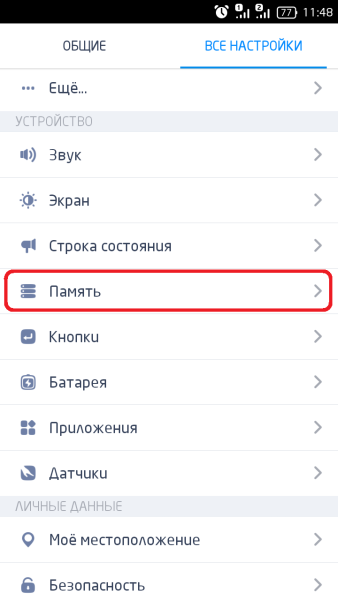
![]()
- сервисы и системные приложения;
- программы, которые могут вам понадобиться без SD-карты;
- приложения с виджетами, которые вами используются (поскольку виджеты могут перестать отображаться).
Разобраться в том, какие из программ можно перенести на внешнюю память, а какие из них уже перенесены, можно, попав на экран приложений, как показано ниже.


Как видно выше, некоторые программы выделены галочками: это означает, что данные приложения не перенесены на внешнюю память устройства. Чтобы переместить их, нужно выбрать нужное вам приложение и в подробностях нажать на кнопочку «Переместить на SD-карту».
Вы можете заметить, что переместились, отнюдь, не все файлы и какая-то небольшая их часть всё же осталась в памяти телефона. Такова особенность системы Андроид.
Кроме того, можно попробовать очистить данные и кэш некоторых приложений, но стоит помнить, что в этом кэше содержатся настройки этой программы и их удаление приведёт к сбросу данных самого приложения.
Андроид устройства славятся своей производительностью и функциональностью, за которую нужно платить оперативной памятью. Большинство пользователей жалуются на то, что оперативки всегда мало, что приводит к заторможенной работе телефонов и планшетов на Android. Фанаты всегда знали, чем подколоть любителей ОС Андроид, говоря: «Ваша операционка слишком много жрет памяти». К сожалению, нельзя добавить дополнительную физическую оперативную память устройству, но ее можно оптимизировать или увеличить посредством удаления не нужных процессов.
В этой пошаговой инструкции будет представлены разные способы очистки памяти, включающие:
- удаление ненужных программ, тормозящих систему;
- оптимизация существующих;
- установка бесплатных программ и виджетов для контроля оперативной памяти.
Оптимизация Android программ
Первым делом займемся очисткой смартфона от ненужных или редко используемых программ. Перейдите в раздел «Настройки» -> «Приложения» -> «Использование памяти». Вам представятся все приложения, установленные на телефоне / планшете.

На скриншоте вы можете посмотреть количество свободной и занятой оперативной памяти. Пройдитесь по списку программ и остановите (отключите) ненужные. Рекомендуем не отключать системные файлы.

На этом все. Перейдем к следующему этапу увеличения оперативки.
Удаление ненужных программ
Отключение Андроид-программ приведет к очистке оперативной памяти лишь на время до перезагрузки телефона или планшета. Поэтому удалите неиспользуемые программы. Даже если они не включены, и вы ими не пользуетесь, это не значит, что они не работают и не потребляют большое количество ОЗУ.
Вы столкнетесь с проблемой, что некоторые приложения удалить нельзя. Особенно те, которые шли в базовой комплектации при покупке устройства. Обойти такой запрет можно лишь .
Программы увеличения оперативной памяти (ОЗУ)
Перейдем к способу решения проблемы посредством установки специальных программ и виджетов оптимизации.
Swapper 2
Это приложение можете скачать бесплатно по ссылке . Если не знаете, тогда следуйте инструкциям на нашем сайте.

Программа создает swap-файлы для контроля программ, которые потребляют слишком много оперативной памяти попусту.
Возможности Swapper:
- Простота в использовании.
- Можно добавить системные файлы Android в swap, тем самым оптимизируя программы, которые нельзя удалить.
- Автоматический запуск программы Swapper при включении телефона или планшета.
- Выбор размера и места хранения swap файлов.
RAM Manager Pro
Это приложение можно запустить только с . Последняя версия доступна по
Независимо от операционной системы с которой работаете, windows 7, windows 8 или windows 10 иногда возникает необходимость в очистке и оптимизации работы оперативной памяти.
Быстро решить этот вопрос может бесплатная программа на русском языке — Wise Memory Optimizer. Скачать ее можете в конце страницы (перед комментариями)
Она небольшая и очень «шустрая» ее использование увеличивает RAM на 15-20 процентов, особенно рекомендуется тем, у кого объем до 2 Гб.
В целом оперативка играет важную роль в работе компьютера и производительности приложений.
Всем известно, что компьютер или ноутбук с меньшим количеством, установленной оперативной памяти будет чрезвычайно медленным.
Поэтому пренебрегать программой многим не стоит, особенно если играете в компьютерные игры, а они жрут мало не покажется.
Причины потери производительности оперативной памяти
Программы, в зависимости от использования, расходуют объем оперативной памяти больше – одни меньше, другие больше.
Например, антивирусное решение требует большего объема при выполнении сканирования.
Как программа оптимизирует оперативную память
Большинство оптимизации программного обеспечения удаляет из памяти не используемые файлы.
Таким образом, оперативка обновляется, и компьютер становится более гибкий, чем раньше.
Иногда программа может делать чудеса, увеличивая мощность установленных модулей, тем самым увеличивая производительность.
Wise Memory Optimizer чрезвычайно эффективная программа и заслуживает место yf всех компьютерах.
Как программой Wise Memory Optimizer делать оптимизацию оперативной памяти
После скачивания и установки все что вам нужно это кликнуть на зеленную кнопку «оптимизация» и подождать несколько секунд.
Конечно, ваш компьютер в ракету не превратится, но не нужные данные из памяти уберутся.
Если хотите, чтобы ваш компьютер начал работать существенно быстрее, вы должны рассмотреть возможность обновления, установленного в нем модуля оперативной памяти. Скачать утилиту можете быстро по прямой ссылке ниже. Успехов.
Разработчик:
http://www.wisecleaner.com/
Операционка:
XP, Windows 7, 8, 10
Интерфейс:
русский
Покупая новый смартфон или планшет, мы надеемся, что он будет выполнять все свои функции и полностью удовлетворять наши потребности, поскольку за 2016 год было выпущено немало достойных девайсов. Однако иногда случается так, что некоторые параметры устройства сильно разочаровывают. Чаще всего это касается оперативной памяти, из-за недостаточного количества которой аппарат начинает «тормозить», особенно требовательные приложения выдают ошибки и прекращают свою работу и т.п. Если возникла точно такая же проблема, то вы наверняка заинтересуетесь вопросом, как увеличить оперативную память на Андроид планшете или смартфоне для того чтобы он работал лучше и не тормозил. Давайте разберемся в этом вопросе подробнее и рассмотрим самые эффективные способы.
Оптимизация устройства
Оптимизация устройства представляет собой совокупность нескольких операций, после проведения которых повысится скорость устройства на Андроид, появится большее количество оперативной памяти, а также уменьшится расход энергии батареи. Прежде чем приступать к остальным способам которые могут увеличить память на Android, откройте перечень запущенных приложений. Это можно сделать в настройках или путем нажатия одной из сенсорных кнопок на вашем устройстве (зависит от производителя). Изучите приложения, которые работают в фоновом режиме: вероятно, многие из них были запущены вами ранее и сейчас в них нет никакой необходимости. Как только вы завершите работу всех ненужных программ на Андроид смартфоне, быстродействие системы тут же станет заметно лучше.
Создание файла подкачки

Предназначение файла подкачки заключается в следующем: когда для работы системы имеющейся оперативки становится недостаточно, файл подкачки берет на себя управление тем софтом, которым вы пользовались достаточно давно или же он просто не помещается в оперативку. Как только вы снова запустите любую из этих программ, она вернется в оперативную память. При этом от вас никаких манипуляций не требуется, поскольку система все делает самостоятельно.
Для того чтобы создать файл подкачки на телефоне, необходимо воспользоваться SWAPit RAM EXPANDER . Есть и масса других программ с таким же функционалом, но эта зарекомендовала себя лучше всего. Помните, что самостоятельно перенести какое-либо приложение в файл подкачки невозможно – эта операция доступна только системе.
Отключение и удаление ненужных приложений

Это один из наиболее эффективных способов, с помощью которого можно увеличить оперативную память на Андроид. С установленными программами разобраться гораздо проще, но и в этом случае необходимо выполнять процедуру удаления правильно. Дело в том, что если вы воспользуетесь стандартным методом (просто нажмете на кнопку «Удалить») они исчезнут, однако в файловой системе может остаться довольно-таки много файлов. Одна программа не окажет существенного влияния на работу системы, но если таких файлов накапливается слишком много, они замедляют скорость работы гаджета. Лишь опытный пользователь может избавиться от этого «мусора» вручную, однако лучше всего воспользоваться специальным инструментом, который удалит не только само приложение, но и данные, связанные с ним.
Немного сложнее ситуация обстоит со стандартными утилитами. Как правило, они лишь засоряют оперативную память, поскольку за все время эксплуатации девайса пользователь может так ни разу и не запустить ни одно базовое приложение. Следует сказать, что увеличить объем памяти на Андроид путем удаления стандартного софта без рут прав практически невозможно. Чтобы удалить стандартное приложение после , с ним можно поступить так же, как и с установленным:
- Открыть настройки, выбрать раздел с софтом, отыскать в списке ненужную программу и нажать на кнопку «Удалить».
- Скачать специальное приложение для удаления софта (например, Root App Delete ) и очистить систему от неиспользуемых программ. Если root доступ не получен, она работать не будет.
Перенос приложений на SD карту

Немного разгрузить работу системы можно за счет карты памяти. Для этого требуется перенести софт с внутренней памяти на флеш-накопитель. Для этого выполните следующие действия:
- Проверьте, активна ли кнопка «Перенести на SD-карту» в настройках каждого приложения. Если никаких препятствий не возникает, нажмите на эту кнопку и система выполнит перенос данных.
- Многие разработчики убирают такую функцию для своего софта. В таком случае придется воспользоваться сторонней утилитой, например, App Mgr III . Это простая и удобная программа для переноса данных на карту памяти.
- Некоторые программы, которые помогают очистить систему при помощи флешки, работают лишь с полученными root правами. Они позволяют перенести на накопитель кэш приложения – это папка с данными, файлами и т.п., занимающая наибольшее количество свободного пространства в оперативной памяти.
Помощь сторонних приложений
Сторонние утилиты для планшета или смартфона упрощают процедуру оптимизации, удаления ненужного софта и прочих действий, благодаря которым вы сможете увеличить оперативную память в Андроид легко и быстро. Среди них следует выделить:
- RAM EXPANDER;
- MemoryInfo & Swapfile Check.
MemoryInfo & Swapfile Check – программа, которая осуществляет проверку вашего устройства на Андроид (прошивку, технические возможности) и определяет, сможете ли вы создать файл подкачки. В первую очень рекомендуется скачать именно это приложение. Установка программы не вызовет трудностей. Как только она будет готова к работе, начните процесс проверки устройства. Если по его завершению высветится окошко, подтверждающее возможность увеличить оперативную память, можно смело скачивать и устанавливать RAM EXPANDER.
RAM EXPANDER необходимо скачивать из неофициальных источников, поскольку в магазине она платная. Работает путем создания swap файла (файла подкачки). Он послужит дополнением к оперативной памяти. В результате объем swap и оперативки суммируются. После установки требуется запустить процесс создания файла, указать требуемый для вашего устройства размер swap (максимум 4 Гб) и активировать функцию автозапуска. Когда программа попросит выбрать путь для загрузки, выбирайте SD карту. Чем больше размер swap, тем больше времени займет его загрузка.
Подведём итог
Стоит уточнить, что увеличение памяти на Андроид устройстве никоим образом не отразится на производительности и мощности вашего планшета или смартфона. Однако все вышеописанные манипуляции помогут ускорить работу системы, повысить отзывчивость интерфейса, избавиться от ошибок и «вылетов» ресурсоемких приложений. В результате работа с гаджетом будет оставлять более приятные впечатления.









